Uwp service.exe-Fehler oder UwpLaucher.exe-Anwendungsfehler ist ein Windows-Fehler, der angezeigt wird, wenn ein bestimmtes Programm abstürzt oder geschlossen wird. Dieser Fehler kann in jeder Version des Windows-Betriebssystems von Microsoft auftreten.
Diese Art von Fehler ist nicht sehr häufig anzutreffen. Mehrere Benutzer haben diesen Fehler unter verschiedenen Umständen gemeldet. Dieser Fehler könnte damit zusammenhängen
- Malware-Angriffe,
- Problem mit temporären Dateien,
- Beschädigte Systemdateien,
- Problem mit Kompatibilitätseinstellungen,
- Beschädigte Windows-Registrierungseinträge.
Wenn Sie zum ersten Mal auf Ihrem Computer den Anwendungsfehler Launch uwp service.exe gesehen haben, können Sie versuchen, die Anwendung nach einem Systemneustart erneut zu öffnen. Manchmal können vorübergehend Störungen und Fehler auftreten, die durch einen vollständigen Systemneustart behoben werden können.
So beheben Sie den Fehler uwp service.exe
Es gibt verschiedene Möglichkeiten, wie Sie auf Ihrem Computer ausprobieren können, ob dieser Fehler behoben wird oder nicht. Wir haben alle diese Methoden unten aufgelistet.
Überprüfen Sie, ob der Windows Update-Dienst ausgeführt wird
Schritt 1: Öffnen Sie das Dialogfeld RUN, indem Sie gleichzeitig die Taste Win + R auf Ihrer Tastatur drücken.
Schritt 2: Geben Sie services.msc ein und drücken Sie die Eingabetaste.
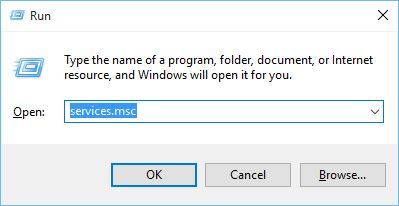
Schritt 3: Suchen Sie Windows Update in der Dienstliste und vergewissern Sie sich, dass der Starttyp auf Manuell oder Automatisch eingestellt ist.
Schritt 4: Wenn die Option nicht aktiviert ist, doppelklicken Sie auf Windows Update-Dienste und öffnen Sie die Eigenschaften.
Schritt 5: Klicken Sie im Menü Eigenschaften auf den Starttyp und stellen Sie ihn auf manuell oder automatisch ein.
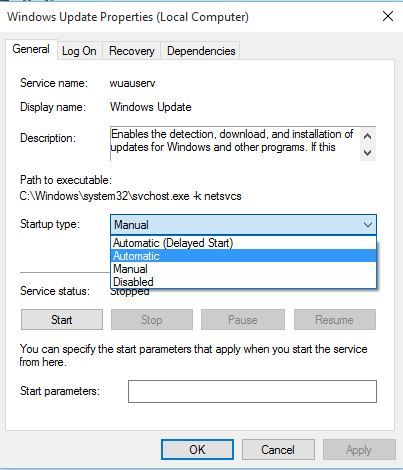
Schritt 6: Klicken Sie auf Übernehmen und dann auf OK, um die vorgenommenen Änderungen zu speichern.
Aktualisieren Sie Ihr Windows-Betriebssystem auf die neueste Version
Oft können diese Arten von Problemen behoben werden, indem Sie Ihr Betriebssystem auf die neueste Version aktualisieren. Folgen Sie dazu den Schritten
Schritt 1: Klicken Sie in der Taskleiste auf das Startsymbol.
Schritt 2: Öffnen Sie Einstellungen und suchen Sie Update und Sicherheit.
Schritt 3: Gehen Sie in Update und Sicherheit zu Windows Update.
Schritt 4: Laden Sie das neueste verfügbare Update herunter.
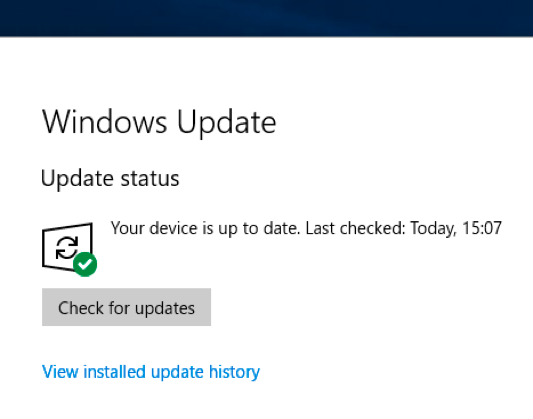
Starten Sie nach Abschluss des Updates neu und prüfen Sie, ob der Fehler dadurch behoben wurde oder nicht.
Führen Sie die Windows-Problembehandlung aus
Dieses Verfahren wird von Microsoft empfohlen, falls Fehler auftreten. Dies ist möglicherweise nicht die zuverlässigste Methode und auch zeitaufwändig, aber Sie können es zumindest versuchen.
Schritt 1: Klicken Sie auf Start.
Schritt 2: Geben Sie in der Windows-Suchleiste Troubleshooter ein und öffnen Sie Troubleshoot Setting aus der angegebenen Liste.
Schritt 3: Gehen Sie zu Zusätzliche Fehlerbehebungen.
Schritt 4: Suchen Sie die Windows Store-Anwendung und klicken Sie auf Problembehandlung ausführen.
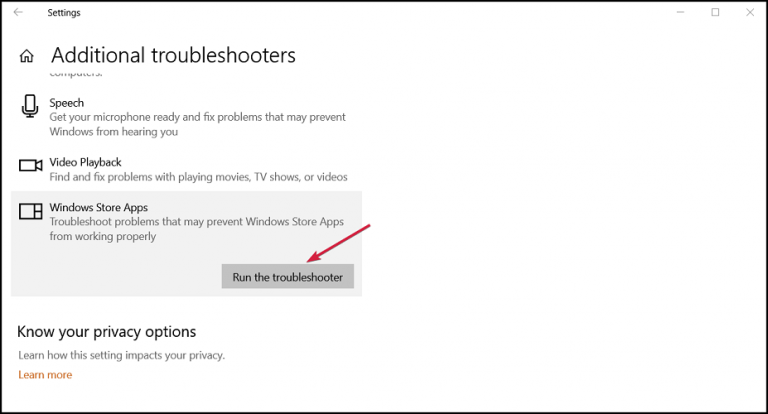
Schritt 5: Warten Sie, bis der Vorgang abgeschlossen ist, und prüfen Sie, ob der Fehler dadurch behoben wird oder nicht.
Führen Sie SFC und DISM aus
Dieser Fehler wird möglicherweise aufgrund defekter oder beschädigter Systemdateien angezeigt. Aus diesem Grund können Sie den SFC- und DISM-Befehl verwenden, um diese Fehler zu überprüfen und zu beheben.
Führen Sie SFC aus
Schritt 1: Öffnen Sie die Eingabeaufforderung mit Administratorrechten
Schritt 2: Geben Sie die Befehlszeile ein und drücken Sie die Eingabetaste.
Sfc/scannen
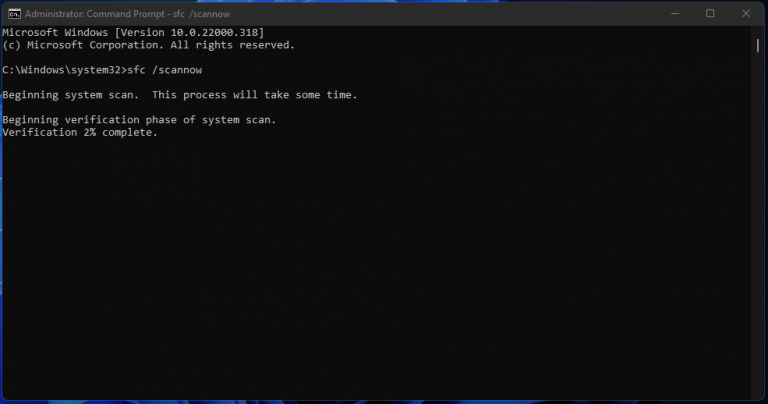
Schritt 3: Warten Sie auf die Fertigstellung und starten Sie neu.
Führen Sie DISM aus
Schritt 1: Öffnen Sie die Eingabeaufforderung mit Administratorrechten.
Schritt 2: Geben Sie den folgenden Code ein und drücken Sie die Eingabetaste.
DISM.exe /Online /Cleanup-image /Restorehealth
Schritt 3: Mit um den Vorgang abzuschließen und zu prüfen, ob der Fehler behoben wurde oder nicht.
Erstellen Sie ein neues lokales Konto
Wenn dieser Fehler weiterhin auftritt, müssen Sie möglicherweise ein neues lokales Konto erstellen und versuchen, ob dieser Fehler dort auftritt oder nicht.
Schritt 1: Öffnen Sie Start und gehen Sie zur Option Einstellungen.
Schritt 2: Klicken Sie auf Konten und wählen Sie Familie und andere Benutzer.
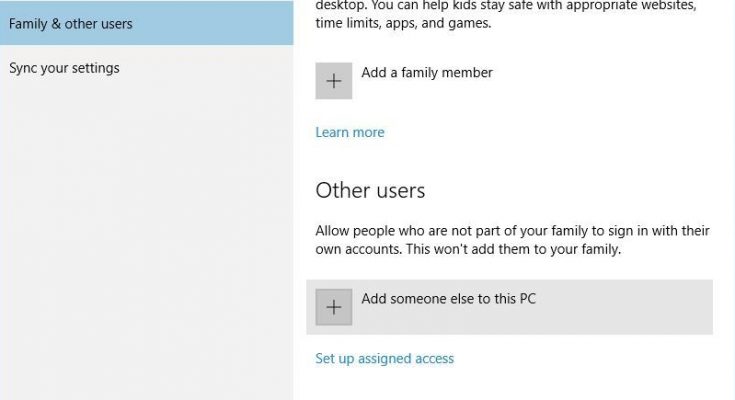
Schritt 3: Klicken Sie auf Diesem PC eine andere Person hinzufügen.
Schritt 4: Wählen Sie Ich habe die Anmeldeinformationen dieser Person nicht.
Schritt 5: Klicken Sie nun auf Benutzer ohne Microsoft-Konto hinzufügen.
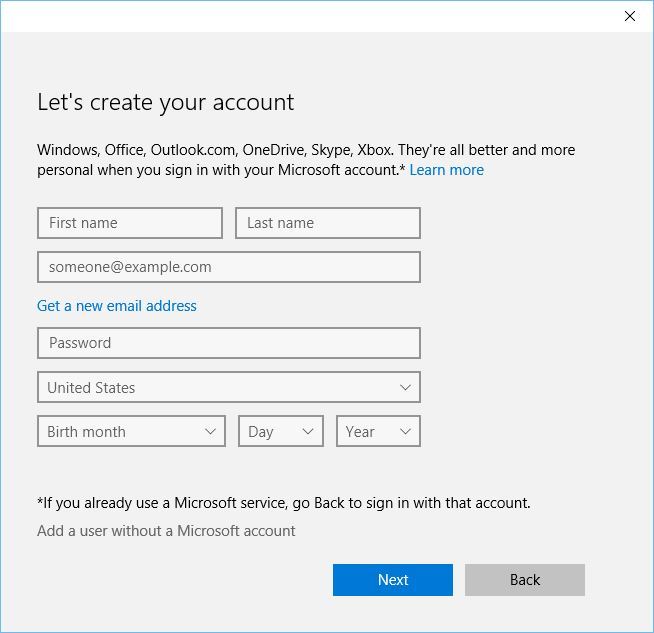
Schritt 6: Fügen Sie den Benutzernamen und das Passwort für das neue Konto hinzu.
Schritt 7: Öffnen Sie nun erneut die Einstellungen und klicken Sie auf Konten und wählen Sie Ihr Konto aus.
Schritt 8: Wählen Sie stattdessen Mit lokalem Konto anmelden und geben Sie Ihr aktuelles Passwort ein. Klicken Sie auf Weiter.
Schritt 9: Geben Sie den Benutzernamen und das Passwort für Ihr lokales Konto ein und klicken Sie auf Abmelden und fertig.
Schritt 10: Gehen Sie zu Einstellungen, klicken Sie auf Ihr Konto und wählen Sie Stattdessen mit Microsoft-Konto anmelden.
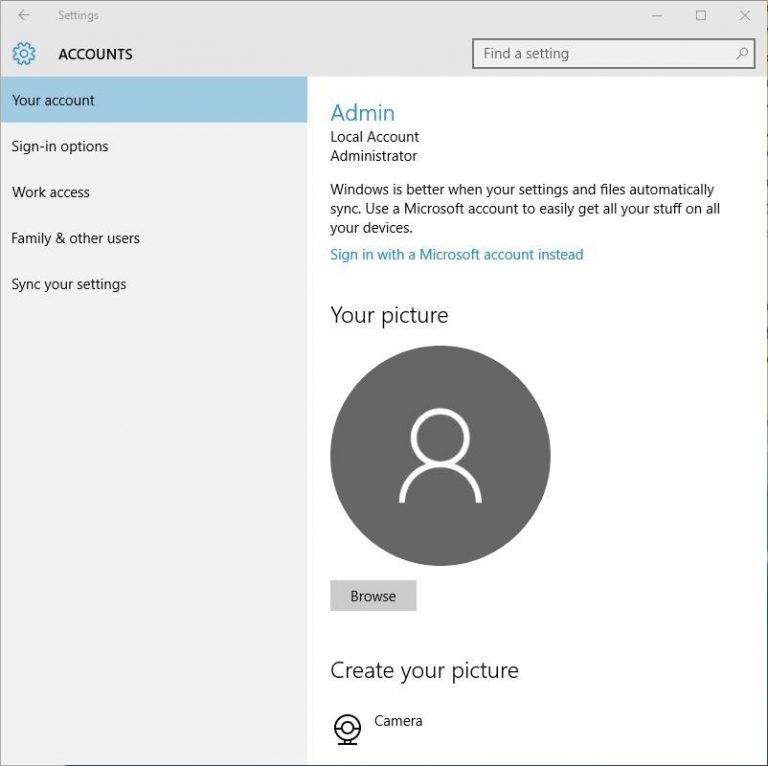
Schritt 11: Geben Sie Ihren Benutzernamen und Ihr Passwort ein und klicken Sie auf Anmelden.
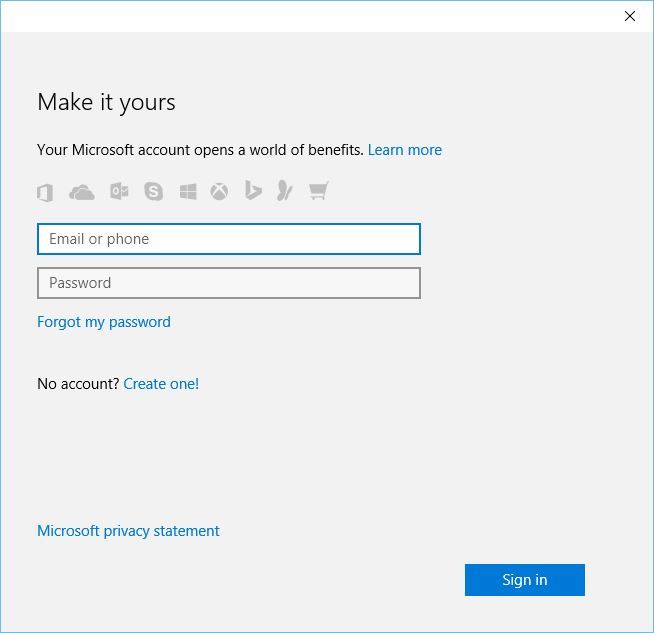
Sie können nun Ihr altes Konto löschen und das neue Konto verwenden. Dies wird höchstwahrscheinlich Ihren Fehler beheben.
Launch wup service.exe Anwendungsfehler ist weder üblich noch selten, aber wenn Sie mit dem Fehler konfrontiert werden, geraten Sie nicht in Panik. Wir haben alle Lösungen und Schritte zur Behebung aufgelistet.
Wie oben erwähnt, besteht die Möglichkeit, dass dieser Fehler aufgrund von defekten oder beschädigten Systemdateien, beschädigten Registrierungen und anderen Systemproblemen auftritt. Daher empfehlen wir Ihnen, einen vollständigen Systemscan durchzuführen. Das manuelle Durchführen eines Systemscans kann sowohl herausfordernd als auch zeitaufwändig sein. Unser Advanced System Repair Tool kann Ihr gesamtes System automatisch scannen und das Problem mit seiner fortschrittlichen mechanisierten Logik und seinem komplexen Algorithmus beheben.


